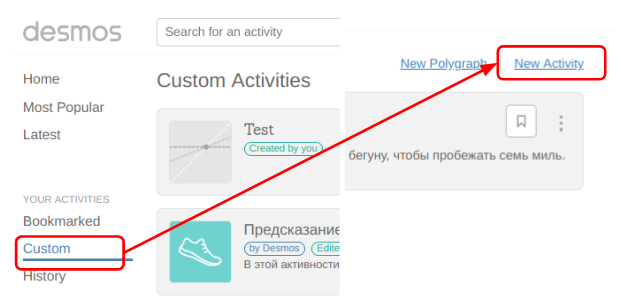Анонс
Эта инструкция знакомит учителей с тем, как создать первую активность в teacher.desmos.com, используя возможности графического калькулятора https://www.desmos.com.
Вы научитесь создавать простейшие математические объекты в этой среде: точки и графики функций
Вход
Вход для учителя: https://teacher.desmos.com/
Входим с аккаунтом Google или регистрируемся со своим адресом электронной почты.
Шаг 1. Cоздаем активность
Выбираем https://teacher.desmos.com/custom, в правом углу находим кнопку New Activity
Шаг 2. Называем активность
Присвоим новой активности имя "TEST" и нажимаем Start building
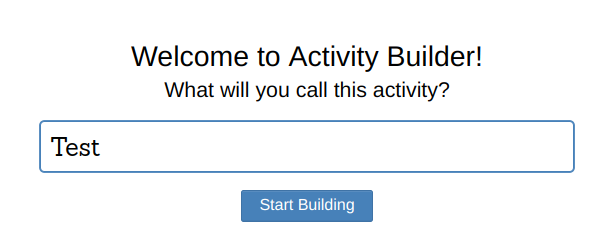
Шаг 3. Первый слайд. Выберем графический калькулятор
Активность teacher.desmos.com/ состоит из слайдов. Первый слайд добавлен по умолчанию. Вы просто выбираете инструменты для его наполнения. Сейчас выберем graph, т.е. работаем с графическим редактором (калькулятором).
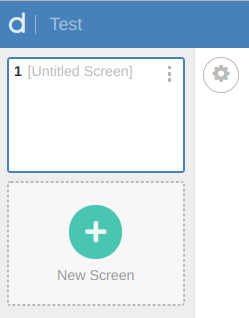
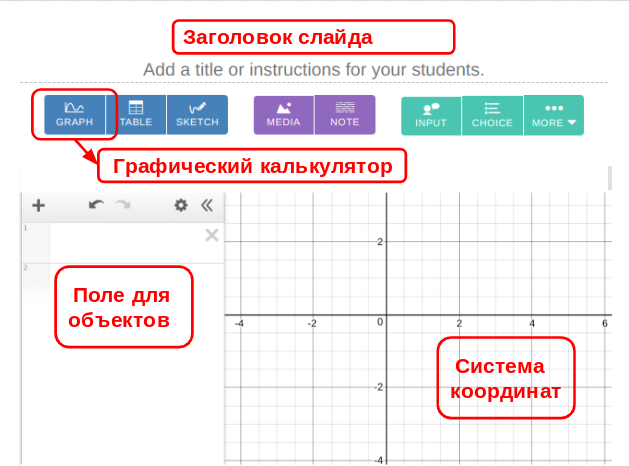
Шаг 4. Нанесем 4 точки
Для этого в поле для объектов просто запишем координаты точек с помощью чисел. Две (красную и синюю) - в отдельных полях, и две зеленых - в одном поле, через запятую. См. картинку.
Непосредственно после ввода увидим результат - 4 точки на координатной плоскости. Апплет 4 точки
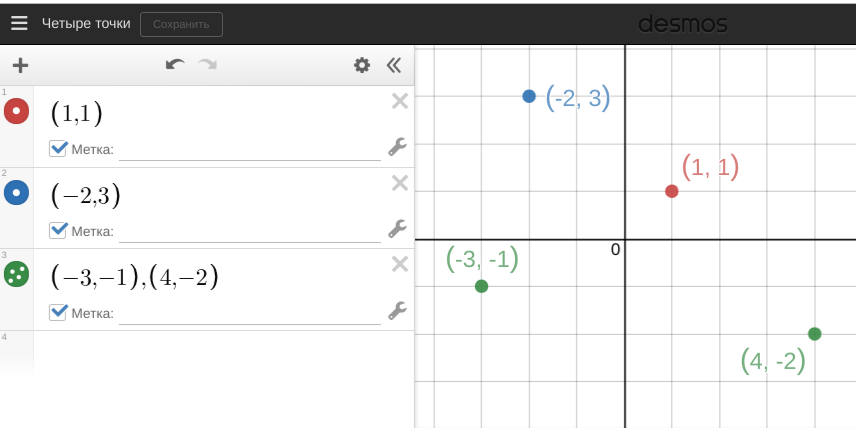
Шаг 5. Добавим новый слайд. Нанесем подвижную точку
Чтобы добавить новый слайд, нажимаем на зеленую кнопку.
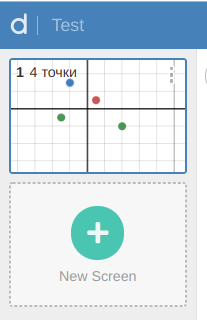
Если мы хотим получить подвижную точку, введем ее координаты не числами, а латинскими буквами. В поле объектов появится предложение добавить переменные в виде ползунков. Добавим ползунки!
Точку теперь можно передвигать по плоскости и с помощью ползунков, и просто мышкой.
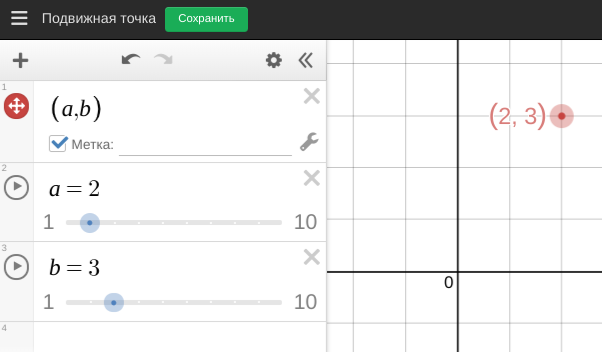
Шаг 7. Построим графики функций и найдем точки их пересечения
В поле для объектов запишите уравнение любой функции. Нажмите или коснитесь точек пересечения графиков, чтобы показать их координаты.
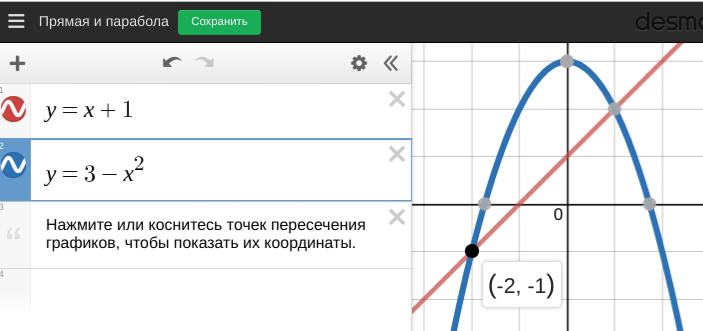
Шаг 8. Активность готова
Активность из трех слайдов готова.
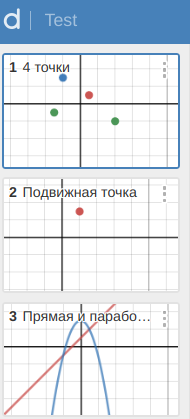
Шаг 9. Добавляем описание активности
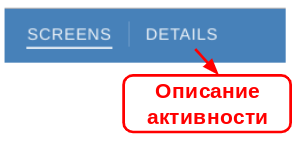
Шаг 10. Заполняем поля описания активности
Чтобы добавить картинку, просто кликните на место для нее и выберите подходящую картинку с вашего компьютера.
В поле описания опишите кратко суть активности. Сделайте активность доступной для просмотра, поставив соответствующую галочку.
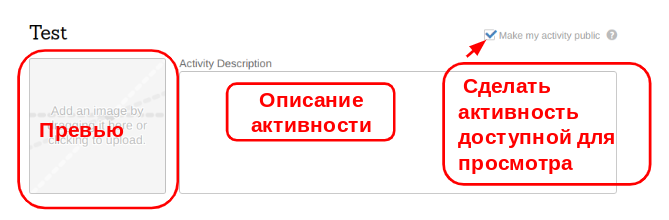
После заполнения полей и добавления картинки описание активности выглядит так:
...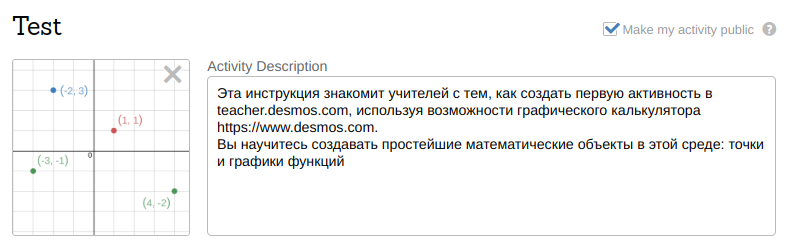
Шаг 11. Сохраняем активность
Нажимаем на правую верхнюю кнопку!
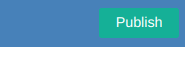
Шаг 12. Готовый продукт
Ссылка на готовую активность.
Вы можете и дальше редактировать свою активность, добавляя в нее новые слайды! Не забывайте каждый раз сохранять ее в конце работы!
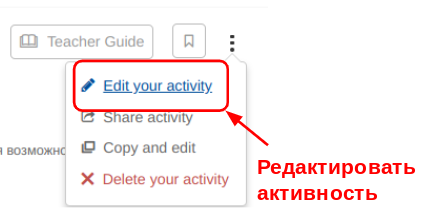
Что почитать по теме?
Дополнительные материалы
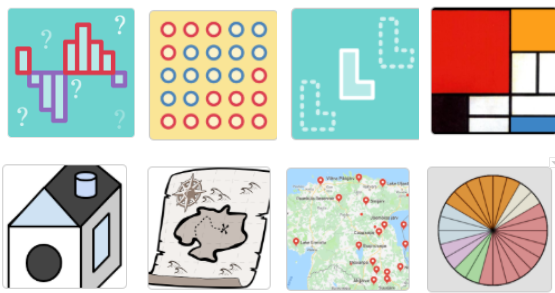
Ссылки по теме "цифровая среда для изучения математики"
- STEM - STEAM - STREAM на смену предметам и предметникам...
- Может ли школьная математика стать STEM-образующим предметом?
- "Черный ящик" среды цифрового обучения
- Стрельба по мишени, или Цифровые инструменты организации мышления на уроке математики
- Новая стратегия преподавания школьной математики: "умная бумага"
- STEAM-математика: Почему так важны какие-то ползунки?
- Мондриан как артефакт
- Мини-исследование в классе: есть ли у вас чувство времени?
- Статистика на карманах
- Учителям математики нужен новый подход
- Ремикс-проект начинается с рамы
- Клетчатая Ёлка и новогодние ремиксы
- Математическая задача как вызов. Уроки в Desmos
- Инструкция: как создать "объект в зеркале" в среде Desmos
- Классные активности в TeacherDesmos: инструкция для новичка
- Обучение на полиграфе
- Курс Desmos-математики стартовал!
- Математики больше не плачут, они анализируют проблемы
- Polygon: от подвижных геометрических фигур до картин
- Страсть к кругам и окружностям
- Задачи на оптимизацию — с помощью ползунков Desmos
- Списки? А для чего они нужны? Потренируемся?
- О "Розе ветров" и других визуализациях-ремиксах в Desmos
- По следам курса Desmos-математики: бери и делай!
- "Голландский дом" Вермейера как объект для поиска сходств и различий
- "Недостроенные кубы" для design based learning
- Уроки развития 3D-мышления: зачем считать кубики?
- 3D генератор на основе кубов: как с ним работать и создавать материал для развивающих заданий
- И опять о кубиках: 7 идей развивающих заданий
- Мастерская как форма распределенной работы со старшеклассниками: создаем задание в 3D
- Как мы вовлекли учеников в разработку активностей в TeacherDesmos и что из этого вышло
- От узора на клетчатом листке к STEAM-проекту
- Домик Винни Пуха как идея для design based learning